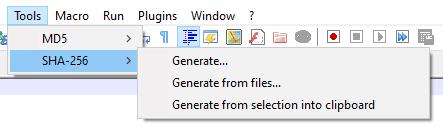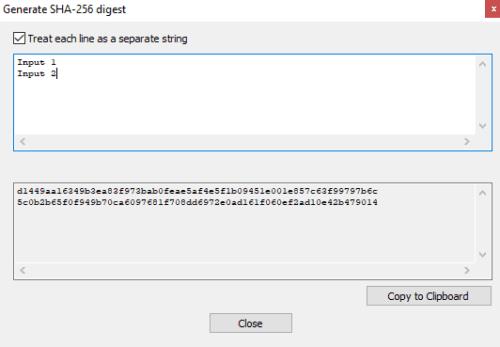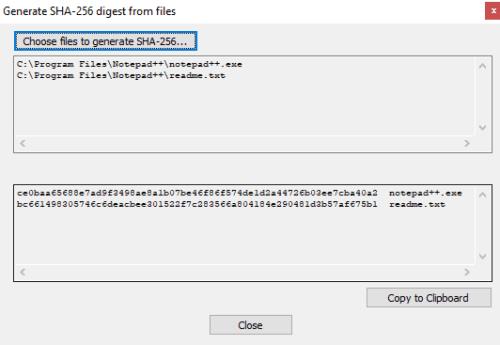Papildoma „Notepad++“ funkcija, kuri kartais gali būti naudinga, yra maišos generatorius. Maišos generatorius yra funkcija, kuri gali sukurti kriptografinę maišą iš įvesties.
Patarimas: kriptografinė maiša yra vienpusė matematinė funkcija. Maišos algoritmo įvestis pateikiama ir gaunama maišos išvestis. Nėra jokio matematinio proceso, kurį galėtumėte naudoti norėdami gauti pradinę įvestį iš maišos. Maišos algoritmo išvestis visada yra ta pati, jei įvestis yra ta pati, todėl maišos pagalba galima patikrinti, ar dvi įvestys buvo vienodos.
Dažnas maišos naudojimas yra slaptažodžių saugojimas. Išsaugodama tik slaptažodžio maišą, svetainė ar įrenginys gali palyginti slaptažodžio maišą duomenų bazėje su pateiktu slaptažodžiu, jei jie atitinka, vartotojas gali prisijungti.
Maiša taip pat dažnai naudojama programos vientisumui patikrinti. Šiuo atveju programos kūrėjas paskelbia programinės įrangos maišą. Kai vartotojas atsisiunčia programinę įrangą, jis gali patikrinti, ar atsisiųsto failo maiša sutampa su originalo maiša. Jei maišos sutampa, vartotojas gali būti tikras, kad jo atsisiųsta programinė įranga yra teisėta ir saugi naudoti. Jei maišos nesutampa, gali būti, kad programinė įranga buvo sugadinta atsisiunčiant arba buvo pakeista, galbūt dėl kenkėjiškų veiksmų.
„Notepad++“ maišos generatorius palaiko du maišos algoritmus MD5 ir SHA-256. MD5 yra senas algoritmas, kuris, saugumo ekspertų nuomone, yra per silpnas, kad būtų galima saugiai naudoti jautrioms programoms, pvz., slaptažodžiams ar programos vientisumo tikrinimui. SHA-256 yra naujesnis ir stipresnis maišos algoritmas. Idealiu atveju SHA-256 vis tiek neturėtų būti naudojamas slaptažodžiams, tačiau jis laikomas stipriu.
Patarimas: yra dvi maišos algoritmų klasės: greitas ir lėtas. Greiti algoritmai, tokie kaip MD5 ir SHA-256, greitai paleidžiami, todėl puikiai tinka daugeliui tikslų. Lėti algoritmai, tokie kaip bcrypt ir PBKDF2, yra specialiai sukurti taip, kad veiktų lėčiau ir intensyviau, nes jie skirti slaptažodžiams maišyti. Slaptažodžių saugykloje rekomenduojami naudoti lėtos maišos algoritmai. Jie žymiai padidina laiką ir apdorojimo galią, reikalingą įsilaužėliui, bandančiam žiauriai priverstinai panaudoti nutekėjusią slaptažodžių duomenų bazę, tačiau netaikoma didelės nuobaudos dėl efektyvumo įprasto naudojimo metu.
Kaip sugeneruoti maišą „Notepad++“.
Viršutinėje juostoje spustelėkite „Įrankiai“, tada pasirinkite maišos algoritmą, kurį norite naudoti. Tada pasirinkite, kaip norite pateikti įvestį, galite pasirinkti „Generuoti“, „Generuoti iš failų“ ir „Generuoti iš pasirinkimo į mainų sritį“.
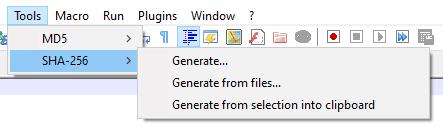
Viršutinėje juostoje spustelėkite „Įrankiai“, tada pasirinkite maišos algoritmą ir kaip norite pateikti įvestį.
„Generuoti“ leidžia įvesti arba įklijuoti savavališką įvestį į teksto laukelį ir gauti išvesties maišą.
Patarimas: naujas eilutes galite įvesti tik įklijuodami jas iš kitur, paspaudus enter neveikia.
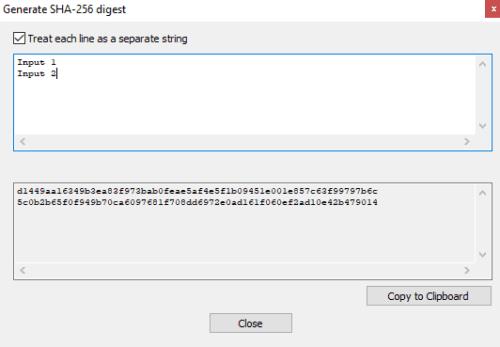
Įveskite arba įklijuokite tekstą naudodami „Generavimo“ metodą, kad pamatytumėte įvesties maišą.
„Generuoti iš failų“ leidžia įvesti daugybę failų ir generuoti jiems maišą.
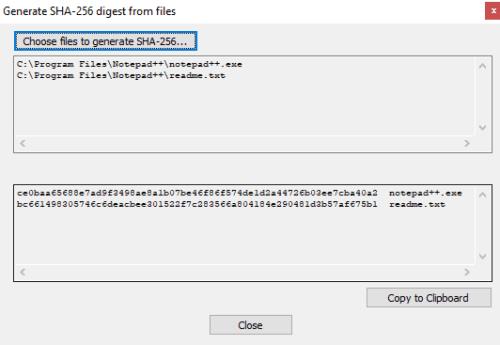
Importuokite vieną ar daugiau failų, kad sugeneruotumėte jiems maišą naudodami metodą „Generuoti iš failų“.
„Generuoti iš pasirinkimo į mainų sritį“ leidžia pasirinkti tekstą „Notepad++“, tada nedelsiant pritaikyti maišą ir įdėti maišą į mainų sritį.